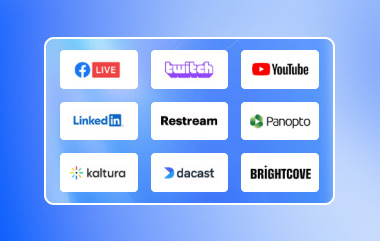"मैं आज रात से स्ट्रीमिंग शुरू करने की योजना बना रहा हूँ, सोच रहा हूँ कि क्या Mobizen 100% सुरक्षित है।" यह किसी भी व्यक्ति के लिए एक सामान्य प्रश्न है जो एक विश्वसनीय स्क्रीन रिकॉर्डर की तलाश में है। बेशक, आप सुरक्षा जोखिम, देरी या खराब गुणवत्ता के बारे में चिंता किए बिना अपनी स्क्रीन कैप्चर करना चाहते हैं।
अच्छी बात यह है कि मोबिज़न स्क्रीन रिकॉर्डर का उपयोग करना सुरक्षित है। चाहे आप ट्यूटोरियल बना रहे हों, गेमप्ले वीडियो बना रहे हों या प्रेजेंटेशन बना रहे हों, इसमें आपकी मदद करने के लिए मूल्यवान सुविधाएँ हैं।
इस पोस्ट में हम आपको विस्तार से जानकारी देंगे मोबिज़न समीक्षाहम इसकी मुख्य विशेषताओं, लाभों, कमियों और इसका उपयोग कैसे करें, इस पर चर्चा करेंगे। यदि आपको कुछ अलग चाहिए तो हम एक विकल्प भी पेश करेंगे। तो, कृपया यह निर्धारित करने के लिए पढ़ते रहें कि क्या मोबिज़ेन आपके लिए सही स्क्रीन रिकॉर्डर है!
भाग 1: मोबिज़न स्क्रीन रिकॉर्डर क्या है
मोबिज़न स्क्रीन रिकॉर्डर एक जाना-माना ऐप है जो आपको एंड्रॉयड पर स्क्रीन रिकॉर्ड. आप गेमप्ले, वीडियो कॉल, लाइव स्ट्रीम और बहुत कुछ रिकॉर्ड कर सकते हैं। इसका उपयोग करना आसान है और इसे शुरू करने के लिए किसी खाते की आवश्यकता नहीं है।
इस ऐप को दुनिया भर में लाखों उपयोगकर्ताओं द्वारा डाउनलोड किया गया है और यह Google Play पर भी उपलब्ध है। इसका उपयोग करना निःशुल्क है और यह सीधे आपके डिवाइस पर वीडियो सहेजता है।
भाग 2: मोबिज़न स्क्रीन रिकॉर्डर की विस्तृत समीक्षा
इस अनुभाग में वह सब कुछ शामिल होगा जो आपको जानना चाहिए। हम इसकी मुख्य विशेषताओं, मूल्य निर्धारण, लाभ और कमियों की जांच करेंगे। यदि आप इसका उपयोग करने पर विचार कर रहे हैं, तो यह मोबिज़न समीक्षा आपको यह तय करने में मदद करेगी कि यह सही स्क्रीन रिकॉर्डर है या नहीं।
प्रमुख विशेषताऐं
मोबिज़न स्क्रीन रिकॉर्डर कई ऐसी सुविधाएँ प्रदान करता है जो रिकॉर्डिंग को आसान बनाती हैं। आइए हम इस पर करीब से नज़र डालें कि यह क्या प्रदान करता है।
• उच्च गुणवत्ता वाली रिकॉर्डिंग - 1440P रिज़ॉल्यूशन, 24.0Mbps गुणवत्ता और सुचारू वीडियो के लिए 60fps तक का समर्थन करता है।
• कोई वॉटरमार्क नहीं - क्लीन मोड का उपयोग करके बिना वॉटरमार्क के रिकॉर्ड करें।
• फेसकैम समर्थन - रिकॉर्डिंग करते समय अपनी प्रतिक्रियाएं कैप्चर करें।
• भंडारण की कोई चिंता नहीं - लंबे वीडियो के लिए रिकॉर्डिंग को एसडी कार्ड में सेव करें।
• संपादन उपकरण - अपने वीडियो को काटें, ट्रिम करें और प्रभाव जोड़ें।
• ऑटो टैप और ऑटो स्वाइपिंग - बेहतर गेमप्ले रिकॉर्डिंग के लिए टैप और स्वाइप को स्वचालित करें।
• कस्टम वॉटरमार्क - अपना लोगो जोड़ें या डिफ़ॉल्ट वॉटरमार्क हटाएँ।
• एयर सर्किल छिपाएँ - साफ़ स्क्रीन के लिए फ्लोटिंग बटन के बिना रिकॉर्ड करें।
मूल्य निर्धारण
मोबिज़न ऐप डाउनलोड और उपयोग करने के लिए निःशुल्क है। हालाँकि, यह वॉटरमार्क हटाने और अतिरिक्त संपादन टूल जैसी प्रीमियम सुविधाओं के लिए $0.73 से $37.54 प्रति आइटम तक इन-ऐप खरीदारी प्रदान करता है।
लाभ और कमियां
मोबिज़न स्क्रीन रिकॉर्डर में कई अच्छी विशेषताएं हैं। इसे इस्तेमाल करना आसान है, यहां तक कि शुरुआती लोगों के लिए भी, और इसके लिए साइन-अप की आवश्यकता नहीं है। आप उच्च-स्पष्टता वाले वीडियो कैप्चर कर सकते हैं और उन्हें मुफ़्त में संपादित कर सकते हैं। ऐप आपको आंतरिक और बाहरी ऑडियो रिकॉर्ड करने की अनुमति देता है, जो गेमिंग या ट्यूटोरियल के लिए बहुत बढ़िया है। एक और प्लस यह है कि सभी रिकॉर्डिंग सीधे आपके डिवाइस पर सहेजी जाती हैं, इसलिए आपको उन्हें ऑनलाइन खोने की चिंता करने की ज़रूरत नहीं है।
हालाँकि, मुफ़्त ट्रायल में विज्ञापन भी शामिल हैं, जो कुछ उपयोगकर्ताओं को परेशान कर सकते हैं। कुछ उन्नत सुविधाओं के लिए प्रीमियम अपग्रेड की आवश्यकता होती है, इसलिए सब कुछ मुफ़्त नहीं है। साथ ही, ऑटो टैप और ऑटो स्वाइपिंग सुविधाओं के लिए विशेष अनुमति की आवश्यकता होती है, जो शायद सभी के लिए आदर्श न हो। कुल मिलाकर, Mobizen मूल्यवान उपकरणों के साथ एक ठोस स्क्रीन रिकॉर्डर है, लेकिन यदि आप संपूर्ण अनुभव चाहते हैं तो आपको अतिरिक्त सुविधाओं के लिए भुगतान करना पड़ सकता है।
भाग 3: मोबिज़न स्क्रीन रिकॉर्डर का उपयोग कैसे करें
मोबिज़न स्क्रीन रिकॉर्डर एंड्रॉयड पर इस्तेमाल करना आसान है। यह एयरसर्किल नामक एक फ्लोटिंग विजेट के रूप में काम करता है, जो एक टैप से आपकी स्क्रीन रिकॉर्ड करता है। आरंभ करने और बेहतरीन रिकॉर्डिंग बनाने के लिए इन पाँच चरणों का पालन करें।
स्टेप 1Mobizen स्क्रीन रिकॉर्डर इंस्टॉल करने के बाद, ऐप खोलें। समायोजन तथा वीडियो सेटिंग्स रिज़ॉल्यूशन, गुणवत्ता और फ़्रेम दर को समायोजित करने के लिए। उच्च सेटिंग बेहतर वीडियो देती है लेकिन अधिक स्थान लेती है। यदि अनिश्चित हैं, तो उपयोग करें रिकॉर्डिंग विज़ार्ड अपने डिवाइस के लिए सर्वोत्तम सेटिंग चुनने के लिए.
चरण दोके लिए जाओ ध्वनि सेटिंग्स और चालू करें आंतरिक या बाह्य ध्वनि. यह आपको गेम ऑडियो, वॉयस या दोनों रिकॉर्ड करने की सुविधा देता है। अगर आप रिकॉर्डिंग में अपना चेहरा दिखाना चाहते हैं, तो इसे सक्षम करें फेसकैम सेटिंग्स में विकल्प चुनें.
चरण 3मोबिज़न का एयरसर्किल एक फ़्लोटिंग बटन है जिसका इस्तेमाल आप रिकॉर्डिंग शुरू करने और रोकने के लिए कर सकते हैं। आप सेटिंग में जाकर इसका लुक बदल सकते हैं। आप रिकॉर्डिंग को इंटरनल स्टोरेज या SD कार्ड में सेव करना भी चुन सकते हैं।
चरण 4वह ऐप या सामग्री खोलें जिसे आप रिकॉर्ड करना चाहते हैं। कैमकॉर्डर एयरसर्किल पर बटन दबाएँ। उल्टी गिनती के बाद, मोबिज़न रिकॉर्डिंग शुरू कर देगा। जब हो जाए, तो टैप करें विराम वीडियो को सेव करने के लिए बटन दबाएँ। आप रिकॉर्डिंग के दौरान स्नैपशॉट भी ले सकते हैं कैमरा बटन।
चरण 5मोबिज़न पर जाएँ और अपना रिकॉर्ड किया हुआ वीडियो ढूँढ़ें। आप इसे ट्रिम कर सकते हैं, संगीत जोड़ सकते हैं या अन्य बदलाव कर सकते हैं। शेयर करने के लिए, टैप करें साझा करना बटन पर क्लिक करें और निर्देशों का पालन करें। निशुल्क उपयोगकर्ताओं को अपने वीडियो पर वॉटरमार्क दिखाई देगा, लेकिन प्रीमियम उपयोगकर्ता सेटिंग में जाकर इसे हटा सकते हैं।
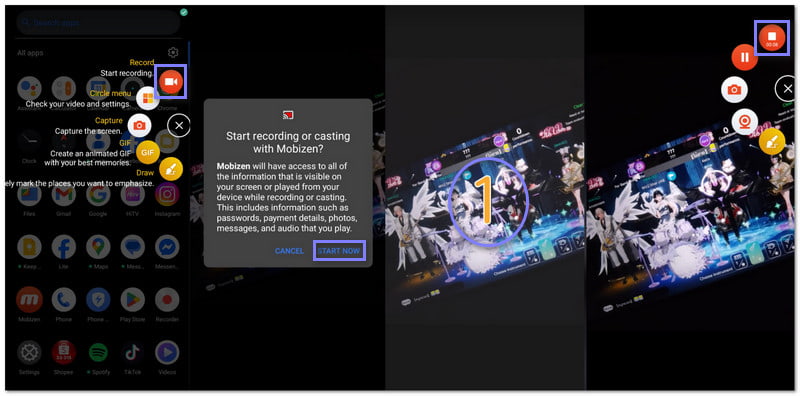
भाग 4: डेस्कटॉप पर मोबिज़न स्क्रीन रिकॉर्डर का सबसे अच्छा विकल्प
मोबिज़न स्क्रीन रिकॉर्डर एंड्रॉयड पर रिकॉर्डिंग के लिए बहुत बढ़िया है। लेकिन अगर आपको अपने डेस्कटॉप के लिए स्क्रीन रिकॉर्डर की ज़रूरत है, तो यह आपके लिए सबसे अच्छा विकल्प है। AVAide स्क्रीन रिकॉर्डर सबसे अच्छा विकल्प है। यह विंडोज और मैक पर काम करता है, जिससे आप अपनी स्क्रीन, ऑडियो और वेबकैम को उच्च गुणवत्ता के साथ रिकॉर्ड कर सकते हैं।
- अपनी संपूर्ण स्क्रीन रिकॉर्ड करें या ध्वनि के साथ एक कस्टम क्षेत्र का चयन करें।
- 1080p रिज़ॉल्यूशन के साथ 60 एफपीएस तक वीडियो कैप्चर करें।
- माउस क्लिक प्रभाव और एनोटेशन जोड़ें, वॉल्यूम समायोजित करें, और रिकॉर्डिंग ट्रिम करें।
- स्वचालित स्क्रीन रिकॉर्डिंग के लिए प्रारंभ और समाप्ति समय निर्धारित करें.
- MP4, MOV, AVI, GIF, आदि में वीडियो निर्यात करें।
AVAide स्क्रीन रिकॉर्डर के साथ, आप अपनी स्क्रीन के किसी भी हिस्से को रिकॉर्ड कर सकते हैं, चाहे वह फ़ुल-स्क्रीन वीडियो हो, कोई खास विंडो हो या कोई कस्टम एरिया हो। यह टूल सभी स्रोतों से ऑडियो भी रिकॉर्ड करता है। आप सिस्टम साउंड, माइक्रोफ़ोन इनपुट या दोनों को एक ही समय में कैप्चर कर सकते हैं।
अगर आपको स्क्रीन रिकॉर्डिंग के दौरान अपना चेहरा रिकॉर्ड करने की ज़रूरत है, तो AVAide स्क्रीन रिकॉर्डर वेबकैम ओवरले का समर्थन करता है। आप अपने फेसकैम के आकार और स्थिति को समायोजित कर सकते हैं, जिससे यह ट्यूटोरियल, गेमिंग वीडियो और प्रस्तुतियों के लिए एकदम सही बन जाता है। बिना किसी संदेह के, यह किसी भी व्यक्ति के लिए एक शक्तिशाली और उपयोग में आसान विकल्प है जिसे इसकी आवश्यकता है मैक पर ध्वनि के साथ स्क्रीन वीडियो रिकॉर्ड करें, साथ ही विंडोज़ के लिए भी।

क्या आप इससे संतुष्ट हैं मोबिज़ेन स्क्रीन रिकॉर्डर क्या कर सकता है? यह आपको बिना किसी परेशानी के वीडियो कैप्चर, एडिट और शेयर करने की सुविधा देता है। हालाँकि, जैसा कि ऊपर बताया गया है, यह केवल मोबाइल पर ही उपलब्ध है। अगर आप कंप्यूटर पर अपनी स्क्रीन रिकॉर्ड करना चाहते हैं, तो AVAide स्क्रीन रिकॉर्डर एक बढ़िया विकल्प है। यह आपको मीटिंग, ऑनलाइन क्लास, गेमप्ले, वीडियो कॉल और बहुत कुछ उच्च गुणवत्ता के साथ रिकॉर्ड करने की सुविधा देता है।
चाहे आप एंड्रॉयड के लिए मोबिज़न स्क्रीन रिकॉर्डर का उपयोग करें या अपने कंप्यूटर के लिए AVAide स्क्रीन रिकॉर्डर का, दोनों ही महत्वपूर्ण क्षणों को कैद करने में आपकी मदद कर सकते हैं।
अपने कंप्यूटर पर स्क्रीन, ऑडियो, वेब कैमरा, गेमप्ले, ऑनलाइन मीटिंग, साथ ही iPhone/Android स्क्रीन रिकॉर्ड करें।
स्क्रीन रिकॉर्डिंग
- विंडोज़ पर स्क्रीन रिकॉर्ड
- इंस्टाग्राम लाइव रिकॉर्ड करें
- टुबी से वीडियो रिप करें
- YouTube वीडियो को MP3 में बदलें
- Fansly से वीडियो डाउनलोड करें
- JW प्लेयर वीडियो डाउनलोड करना
- बिलिबिली वीडियो डाउनलोड करें
- Patreon वीडियो डाउनलोड करें
- SpankBang वीडियो डाउनलोड करें
- डिस्कॉर्ड वीडियो डाउनलोड करें
- DoodSream वीडियो डाउनलोड करें



 सुरक्षित डाऊनलोड
सुरक्षित डाऊनलोड